Excel para importar actividades y alícuotas SIFERE Web
A partir de septiembre 2022 se ha modificado la interfaz del servicio “SIFERE Web”, entre las modificaciones, no solo se encuentran las pantalla de inicio que cambio su interfaz como podemos ver a continuación
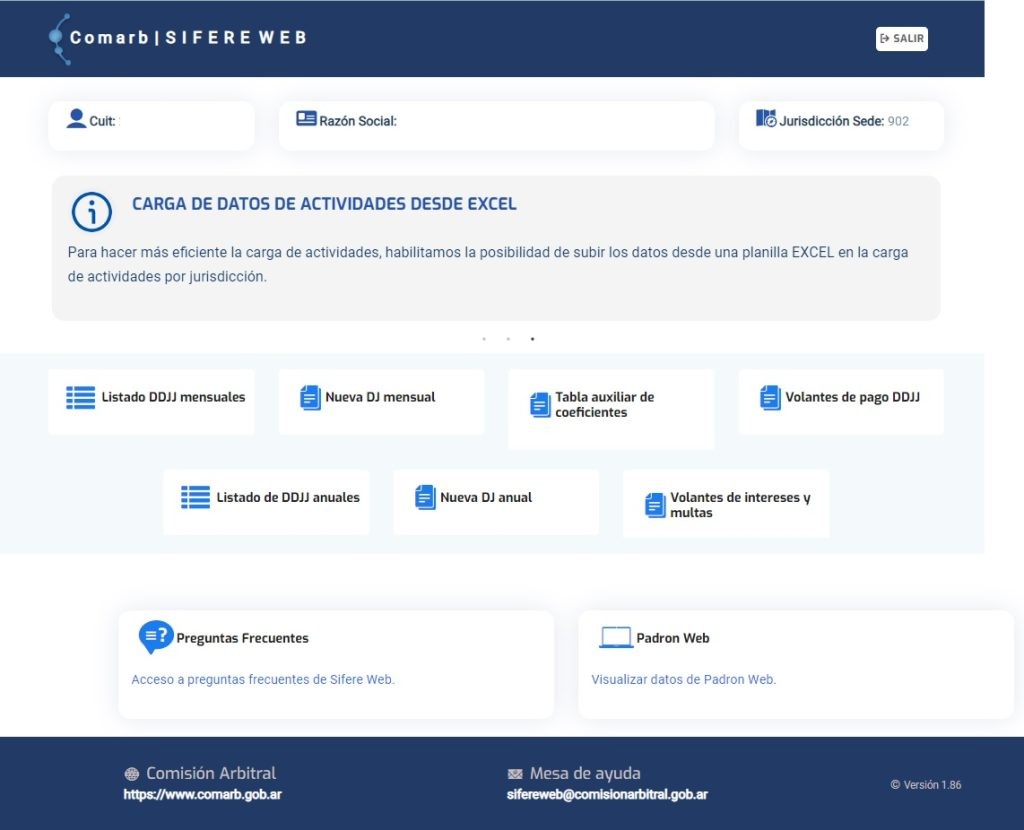
Sino que también se ha agregado una nueva funcionalidad, la posibilidad de cargar los datos de las actividades desde una planilla Excel cuyo modelo se puede descargar desde el mismo SIFERE Web. Lo cual es un primer paso pero tiene como contra que la operación de importar el Excel debe realizarse por cada jurisdicción, lo cual lo vuelve poco práctico.
Pasos para la importación desde Excel
La opción para poder descargar el Excel modelo (opción “descargar modelo”) y posteriormente importarlo (opción “importar datos”), lo van a encontrar en la solapa de cada jurisdicción:
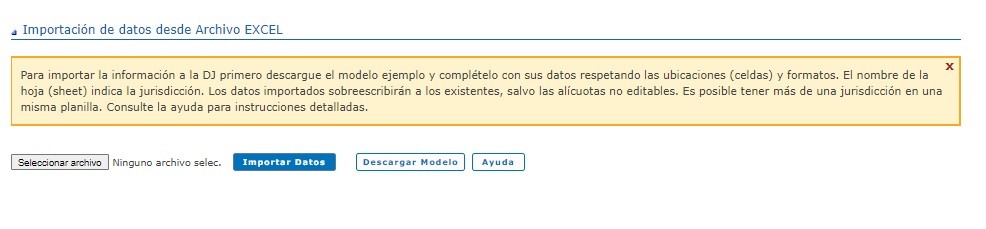
El modelo Excel a descargar tiene 2 solapas, la primera con la cabecera donde se indica CUIT del contribuyente y período y la segunda donde se informan específicamente los datos de la actividad y las alícuotas.
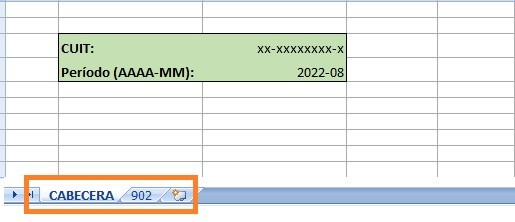
Para evitar errores es necesario modificar el CUIT que aparece por defecto en la primer pestaña por el CUIT del contribuyente y así evitar este error:

También deberá modificarse la pestaña que contiene el número de jurisdicción, ya que por defecto el Excel modelo dice “901”:

Una vez cargado el Excel con los datos correspondientes:
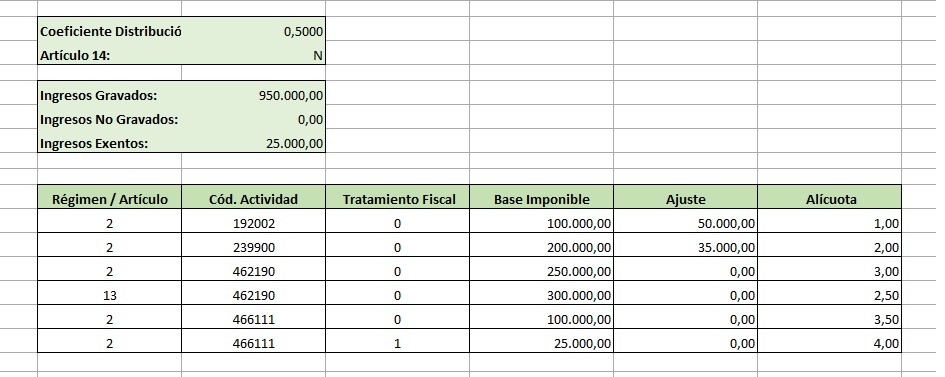
Deberá importarse el Excel, si la importación de datos es correcta, aparecerá un cartel como el siguiente:

¿Ya probaron esta nueva funcionalidad? ¿Qué les parece?



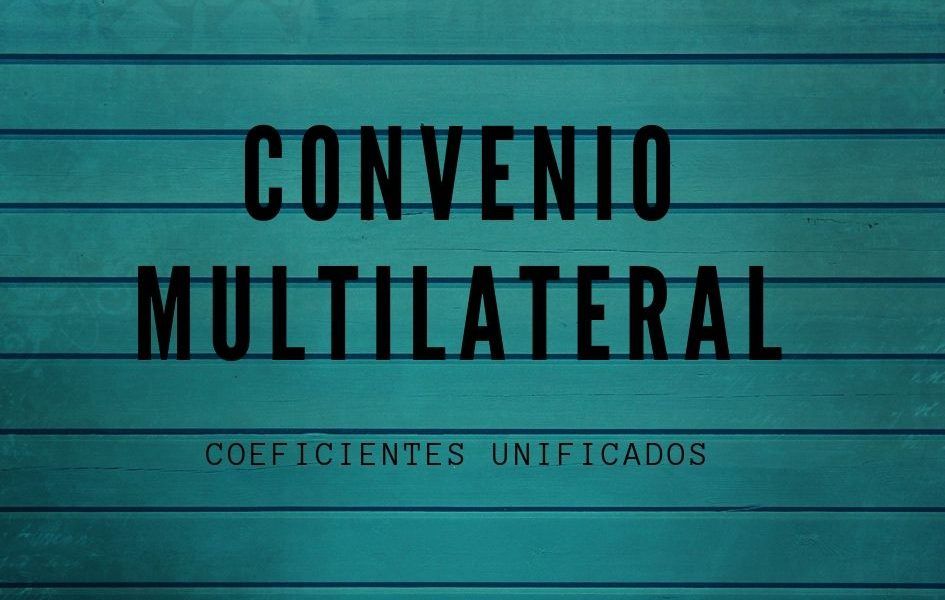

donde esta el bendito excel que no lo puedo ubicar??? gracias
Buenas tardes
Empecé a probarlo al leer el artículo. Algunas cosas que descubrí
1- En el mismo Excel se pueden grabar todas las jurisdicciones y posteriormente cargar el mismo archivo en cada jurisdicción . Con que el archivo tenga una solapa “Cabecera” y posteriormente una solapa por cada jurisdicción. (“901”; “902”, etc.)
2- Si tienen armado un Excel con los datos de convenio, se pueden copiar las pestañas del archivo del Excel de Sifere; esto permite automatizar la carga de datos y posteriormente se puede presentar ese archivo. No importa que tengan otras solapas en el archivo, solo importara la solapa “Cabecera” y las solapas “901”, “902”; ETC.
Hay que seguir probando , pero simplificaría ALGO la carga de convenio que es de las mas complejas …
La verdad que este excel sirve para jurisdicciones, cuando cargas las con el tratamiento desdoblado las rechaza
para dos jurisdicciones. Cuando cargas las 24 te las rechaza